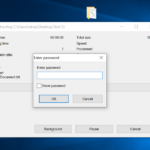Cara agar laptop tidak lemot windows 7 – Laptop Windows 7 yang lemot dan lambat bisa sangat menjengkelkan, bukan? Bayangkan Anda sedang asyik bekerja atau bermain game, tiba-tiba laptop Anda menjadi lambat dan macet. Tenang, Anda tidak sendirian! Banyak pengguna Windows 7 mengalami masalah yang sama. Artikel ini akan membahas berbagai cara agar laptop Windows 7 Anda kembali berlari kencang seperti baru.
Kami akan mengupas tuntas penyebab laptop Windows 7 menjadi lemot, mulai dari penumpukan file sampah hingga program yang tidak perlu. Selanjutnya, Anda akan mendapatkan panduan lengkap untuk membersihkan sistem, meningkatkan performa hardware, dan mengoptimalkan pengaturan Windows 7. Siap untuk mengembalikan laptop Anda ke performa terbaiknya?
Mengenal Penyebab Laptop Lemot Windows 7

Laptop Windows 7 yang lemot memang menyebalkan. Bayangkan, kamu sedang asyik mengerjakan tugas atau bermain game, tiba-tiba laptopmu berjalan lambat seperti siput. Hal ini bisa disebabkan oleh berbagai faktor, mulai dari masalah software hingga hardware.
Penyebab Umum Laptop Lemot Windows 7
Ada beberapa penyebab umum yang membuat laptop Windows 7 menjadi lemot. Penyebabnya bisa berasal dari software, hardware, atau kombinasi keduanya.
- Software yang Usang atau Bermasalah: Windows 7, seperti sistem operasi lainnya, membutuhkan pembaruan rutin untuk menjaga kinerja dan keamanan. Jika kamu jarang memperbarui Windows 7, maka sistem operasi bisa menjadi lambat karena bug atau masalah kompatibilitas dengan aplikasi terbaru.
- Aplikasi yang Berjalan di Background: Aplikasi yang berjalan di background tanpa kamu sadari bisa menghabiskan sumber daya laptop. Misalnya, program antivirus, software update, atau aplikasi streaming yang terus aktif di background.
- Hard Disk yang Penuh: Hard disk yang penuh bisa membuat laptop melambat karena sistem operasi dan aplikasi tidak memiliki ruang yang cukup untuk beroperasi dengan optimal.
- RAM yang Tidak Cukup: RAM (Random Access Memory) berfungsi sebagai tempat penyimpanan sementara untuk data yang sedang diakses oleh program. Jika RAM tidak cukup, laptop akan melambat karena harus berulang kali mengakses hard disk untuk mengambil data.
- Virus atau Malware: Virus atau malware bisa menginfeksi laptop dan menyebabkan berbagai masalah, termasuk melambatnya kinerja.
- Driver yang Usang: Driver adalah software yang menghubungkan hardware dengan sistem operasi. Driver yang usang bisa menyebabkan masalah kompatibilitas dan membuat laptop melambat.
- Overheating: Laptop yang terlalu panas bisa menyebabkan kinerja menurun. Overheating bisa terjadi karena sirkulasi udara yang buruk atau kipas pendingin yang bermasalah.
Contoh Situasi yang Menyebabkan Laptop Windows 7 Melambat
Berikut adalah beberapa contoh situasi yang bisa menyebabkan laptop Windows 7 melambat:
- Membuka banyak aplikasi sekaligus: Ketika kamu membuka banyak aplikasi secara bersamaan, laptop harus memproses semua aplikasi tersebut. Jika RAM tidak cukup, laptop akan melambat.
- Menjalankan game berat: Game berat membutuhkan sumber daya laptop yang besar, termasuk RAM, CPU, dan kartu grafis. Jika laptop tidak memiliki spesifikasi yang cukup, game akan berjalan lambat.
- Mengunduh file besar: Mengunduh file besar bisa membuat laptop melambat, terutama jika koneksi internet lambat.
- Menonton video HD: Menonton video HD membutuhkan banyak sumber daya laptop. Jika laptop tidak memiliki spesifikasi yang cukup, video akan berjalan lambat atau terputus-putus.
Tabel Penyebab Laptop Lemot dan Solusinya
| Penyebab | Solusi |
|---|---|
| Software yang Usang atau Bermasalah | Perbarui Windows 7 ke versi terbaru. Gunakan software antivirus yang terupdate. Hapus aplikasi yang tidak diperlukan. |
| Aplikasi yang Berjalan di Background | Tutup aplikasi yang tidak diperlukan. Gunakan Task Manager untuk melihat aplikasi yang berjalan di background dan menghentikan aplikasi yang tidak diperlukan. |
| Hard Disk yang Penuh | Hapus file yang tidak diperlukan. Pindahkan file besar ke penyimpanan eksternal. Gunakan software pembersih hard disk. |
| RAM yang Tidak Cukup | Upgrade RAM laptop. |
| Virus atau Malware | Gunakan software antivirus yang terupdate. Scan laptop secara rutin untuk mendeteksi virus atau malware. |
| Driver yang Usang | Perbarui driver laptop. |
| Overheating | Bersihkan debu di dalam laptop. Pastikan ventilasi laptop tidak terhalang. Gunakan laptop di tempat yang sejuk. |
Membersihkan Sistem dan Aplikasi
Laptop Windows 7 yang lemot bisa jadi karena sistem dan aplikasi yang terlalu banyak menyimpan data sampah dan program yang tidak diperlukan. Membersihkan sistem dan aplikasi secara berkala bisa meningkatkan performa laptop Anda. Berikut langkah-langkahnya:
Membersihkan File Sampah
File sampah atau temporary files bisa menumpuk di hard disk dan memperlambat kinerja laptop. Anda bisa membersihkannya dengan beberapa cara:
- Gunakan Disk Cleanup: Buka menu “Start”, ketik “Disk Cleanup” dan tekan Enter. Pilih drive yang ingin dibersihkan dan centang file yang ingin dihapus. Klik “OK” untuk memulai proses pembersihan.
- Hapus File Temporary: Buka “My Computer” atau “This PC”, lalu buka folder “Users”, pilih akun Anda, dan cari folder “AppData”. Di dalam folder “AppData”, buka folder “Local” dan “LocalLow”. Hapus file yang sudah tidak diperlukan. Berhati-hatilah saat menghapus file di folder ini, karena beberapa file penting mungkin tersimpan di sana.
- Gunakan Software Pembersih: Ada banyak software pembersih yang bisa membantu Anda membersihkan file sampah dan program yang tidak diperlukan, seperti CCleaner, Wise Disk Cleaner, atau IObit Advanced SystemCare. Gunakan software ini sesuai petunjuk dan pastikan Anda memilih opsi yang aman untuk menghindari kerusakan data.
Menghapus Program yang Tidak Diperlukan
Program yang tidak digunakan bisa menghabiskan ruang hard disk dan memperlambat kinerja laptop. Berikut cara menghapus program yang tidak diperlukan:
- Buka Control Panel: Buka menu “Start”, klik kanan “Computer” atau “This PC”, dan pilih “Properties”. Klik “Advanced system settings”, lalu pilih tab “Advanced” dan klik “Settings” di bawah “Performance”. Pilih tab “Advanced” dan klik “Change” di bawah “Virtual memory”.
- Pilih Drive: Pilih drive yang ingin Anda ubah ukurannya, lalu hapus centang “Automatically manage paging file size for all drives”. Pilih “Custom size”, lalu masukkan ukuran minimum dan maksimum yang Anda inginkan. Klik “Set” dan “OK” untuk menyimpan perubahan.
Mematikan Program Startup yang Tidak Penting
Program startup yang tidak penting bisa memperlambat proses booting laptop. Anda bisa mematikan program startup yang tidak diperlukan dengan cara berikut:
- Buka Task Manager: Tekan tombol “Ctrl + Alt + Del” secara bersamaan, lalu pilih “Task Manager”.
- Pilih Tab Startup: Pilih tab “Startup” di Task Manager.
- Nonaktifkan Program: Klik kanan pada program yang ingin dinonaktifkan dan pilih “Disable”.
Membersihkan Registry Windows 7
Registry Windows 7 menyimpan pengaturan dan data aplikasi. Seiring waktu, registry bisa menjadi penuh dengan data yang tidak diperlukan dan memperlambat kinerja laptop. Anda bisa membersihkan registry dengan beberapa cara:
- Gunakan Software Pembersih Registry: Ada banyak software pembersih registry yang bisa membantu Anda membersihkan registry dengan aman dan efektif, seperti CCleaner, Wise Registry Cleaner, atau IObit Advanced SystemCare. Gunakan software ini sesuai petunjuk dan pastikan Anda memilih opsi yang aman untuk menghindari kerusakan data.
- Berhati-hatilah saat membersihkan registry: Pastikan Anda menggunakan software pembersih registry yang terpercaya dan memiliki reputasi yang baik. Jangan sembarangan menghapus data di registry, karena hal itu bisa menyebabkan kerusakan sistem. Jika Anda tidak yakin, sebaiknya hubungi teknisi komputer yang berpengalaman.
Meningkatkan Performa Hardware

Setelah mengoptimalkan software, langkah selanjutnya adalah meningkatkan performa hardware. Hardware yang optimal akan memberikan kinerja laptop yang lebih baik dan lebih cepat. Berikut beberapa cara untuk meningkatkan performa hardware pada laptop Windows 7:
Meningkatkan Kinerja Hard Drive
Hard drive merupakan komponen penting dalam laptop yang menyimpan semua data dan program. Hard drive yang lambat akan berdampak pada kinerja laptop secara keseluruhan. Untuk meningkatkan kinerja hard drive, kamu bisa melakukan defragmentasi dan optimasi.
- Defragmentasi adalah proses penggabungan fragmen-fragmen file yang tersebar di seluruh hard drive menjadi satu file yang utuh. Ini akan mempercepat akses data dan meningkatkan kinerja hard drive. Untuk melakukan defragmentasi, kamu bisa mengaksesnya melalui menu “Start” > “All Programs” > “Accessories” > “System Tools” > “Disk Defragmenter”.
- Optimasi adalah proses pengaturan dan penyesuaian hard drive agar bekerja lebih efisien. Kamu bisa melakukan optimasi melalui menu “Start” > “Control Panel” > “Administrative Tools” > “Disk Defragmenter”. Di sini kamu bisa mengatur jadwal defragmentasi dan memilih hard drive yang ingin dioptimalkan.
Meningkatkan RAM
RAM (Random Access Memory) adalah memori sementara yang digunakan oleh laptop untuk menjalankan program dan menyimpan data yang sedang digunakan. Semakin besar RAM, semakin banyak program yang bisa dijalankan secara bersamaan dan semakin cepat kinerja laptop. Berikut beberapa tips untuk meningkatkan RAM:
- Menutup aplikasi yang tidak digunakan: Aplikasi yang berjalan di latar belakang akan memakan RAM. Pastikan untuk menutup aplikasi yang tidak digunakan agar RAM lebih banyak tersedia untuk aplikasi yang sedang kamu gunakan.
- Mengurangi program startup: Program startup adalah program yang otomatis berjalan ketika laptop dinyalakan. Semakin banyak program startup, semakin lambat laptop akan booting. Kamu bisa mengatur program startup melalui menu “Start” > “Run” > “msconfig”. Di sini kamu bisa menonaktifkan program startup yang tidak diperlukan.
Mengoptimalkan Penggunaan CPU
CPU (Central Processing Unit) adalah otak dari laptop yang memproses semua instruksi dan data. Semakin tinggi kecepatan CPU, semakin cepat kinerja laptop. Berikut beberapa langkah untuk mengoptimalkan penggunaan CPU:
- Mengatur pengaturan daya: Pengaturan daya yang optimal akan membantu menghemat baterai dan meningkatkan kinerja CPU. Kamu bisa mengatur pengaturan daya melalui menu “Start” > “Control Panel” > “Power Options”.
- Menutup program yang berjalan: Program yang berjalan di latar belakang akan memakan sumber daya CPU. Pastikan untuk menutup program yang tidak digunakan agar CPU lebih banyak tersedia untuk program yang sedang kamu gunakan.
Mengoptimalkan Pengaturan Windows 7

Setelah melakukan beberapa langkah dasar untuk meningkatkan performa laptop, saatnya kita melangkah lebih jauh dengan mengoptimalkan pengaturan Windows 7. Dengan sedikit penyesuaian, kita bisa memaksimalkan kinerja laptop dan membuat pengalaman penggunaan lebih lancar.
Menyesuaikan Efek Visual dan Animasi
Windows 7 hadir dengan efek visual dan animasi yang menarik, namun terkadang fitur ini bisa menjadi beban bagi laptop yang memiliki spesifikasi terbatas. Dengan mengurangi efek visual dan animasi, kita bisa menghemat sumber daya dan meningkatkan kinerja.
- Buka menu Start, lalu ketik “Performance” dan tekan Enter.
- Pada jendela System Properties, pilih tab Advanced, lalu klik tombol Settings di bawah Performance.
- Pada tab Visual Effects, pilih opsi Adjust for best performance untuk menonaktifkan semua efek visual.
- Atau, pilih opsi Custom untuk memilih efek visual yang ingin diaktifkan atau dinonaktifkan secara manual.
- Setelah selesai, klik Apply dan OK untuk menyimpan perubahan.
Menonaktifkan Fitur yang Tidak Diperlukan
Beberapa fitur Windows 7 seperti indexing dan search, meskipun bermanfaat, dapat menguras sumber daya, terutama pada laptop dengan spesifikasi rendah. Menonaktifkan fitur-fitur ini bisa meningkatkan performa laptop.
- Buka menu Start, lalu ketik “Indexing Options” dan tekan Enter.
- Pada jendela Indexing Options, klik tombol Modify.
- Hilangkan centang pada semua lokasi yang tidak ingin di-index. Misalnya, jika tidak ingin mencari file di drive D, hilangkan centang pada drive D.
- Klik OK untuk menyimpan perubahan.
Untuk menonaktifkan fitur search, kita bisa melakukan langkah berikut:
- Buka menu Start, lalu ketik “services.msc” dan tekan Enter.
- Cari layanan Windows Search dan klik kanan, lalu pilih Properties.
- Pada tab General, ubah Startup type menjadi Disabled.
- Klik Apply dan OK untuk menyimpan perubahan.
Mengatur Pengaturan Power Management
Pengaturan power management yang tepat dapat meningkatkan daya tahan baterai dan performa laptop. Dengan mengatur pengaturan power management, kita bisa mengoptimalkan penggunaan energi dan memaksimalkan kinerja laptop.
- Buka menu Start, lalu ketik “Power Options” dan tekan Enter.
- Pilih skema daya yang sesuai dengan kebutuhan. Misalnya, jika ingin menghemat daya baterai, pilih skema Power saver.
- Jika ingin meningkatkan performa, pilih skema High performance.
- Untuk menyesuaikan pengaturan skema daya, klik Change plan settings.
- Pada jendela Edit Plan Settings, kita bisa mengatur pengaturan seperti waktu tidur, kecerahan layar, dan pengaturan lainnya.
Mencegah Laptop Lemot di Masa Depan: Cara Agar Laptop Tidak Lemot Windows 7
Setelah berhasil mengatasi masalah laptop lemot, langkah selanjutnya adalah menjaga agar performa laptop Windows 7 tetap optimal. Ini berarti melakukan perawatan rutin untuk mencegah masalah serupa muncul kembali. Berikut adalah beberapa tips yang dapat Anda terapkan:
Melakukan Update Windows dan Driver Secara Berkala
Salah satu cara paling efektif untuk menjaga laptop Windows 7 tetap cepat adalah dengan menginstal update Windows dan driver terbaru secara berkala. Update Windows biasanya berisi perbaikan bug, peningkatan keamanan, dan fitur baru yang dapat meningkatkan performa laptop. Sementara itu, driver terbaru dapat membantu meningkatkan kinerja perangkat keras, seperti kartu grafis, jaringan, dan audio.
- Untuk menginstal update Windows, buka menu Start, lalu klik “Windows Update”.
- Untuk menginstal driver terbaru, Anda dapat mengunduhnya langsung dari situs web produsen perangkat keras atau menggunakan software pembaruan driver.
Memindai Virus dan Malware Secara Rutin
Virus dan malware dapat menyebabkan berbagai masalah pada laptop, termasuk melambatnya performa. Untuk menjaga keamanan sistem dan mencegah infeksi, penting untuk memindai virus dan malware secara rutin. Anda dapat menggunakan software antivirus yang terpasang di laptop atau mengunduh software antivirus gratis dari internet.
- Pastikan software antivirus Anda selalu aktif dan terupdate.
- Hindari membuka email atau mengunduh file dari sumber yang tidak dikenal.
- Selalu perbarui sistem operasi dan software Anda dengan patch keamanan terbaru.
Membersihkan Disk dan Registry
Seiring waktu, laptop akan terisi dengan file-file yang tidak diperlukan, seperti file sementara, cache, dan program yang tidak digunakan lagi. File-file ini dapat memperlambat performa laptop. Untuk mengatasi masalah ini, Anda dapat membersihkan disk dan registry secara berkala.
- Untuk membersihkan disk, buka menu Start, lalu klik “Computer”. Klik kanan pada drive C: dan pilih “Properties”. Klik tab “Disk Cleanup” dan ikuti instruksi di layar.
- Untuk membersihkan registry, Anda dapat menggunakan software pembersih registry yang tersedia secara gratis di internet. Namun, berhati-hatilah saat menggunakan software ini, karena kesalahan dalam membersihkan registry dapat menyebabkan masalah pada sistem.
Menghindari Program yang Tidak Diperlukan, Cara agar laptop tidak lemot windows 7
Setiap program yang dijalankan di laptop akan memakan sumber daya sistem. Semakin banyak program yang dijalankan, semakin lambat performa laptop. Untuk mengatasi masalah ini, Anda dapat menghindari menjalankan program yang tidak diperlukan.
- Anda dapat menonaktifkan program yang tidak diperlukan dari menu “Startup” di Task Manager.
- Anda juga dapat menghapus program yang tidak digunakan lagi dari “Control Panel”.
Menjaga Suhu Laptop
Suhu laptop yang terlalu tinggi dapat menyebabkan berbagai masalah, termasuk melambatnya performa. Untuk menjaga suhu laptop tetap normal, Anda dapat menggunakan laptop di tempat yang sejuk dan berventilasi baik. Anda juga dapat menggunakan pendingin laptop untuk membantu menjaga suhu laptop tetap rendah.
- Hindari menggunakan laptop di tempat yang panas atau tertutup.
- Bersihkan ventilasi laptop secara berkala agar tidak tersumbat oleh debu.
- Gunakan pendingin laptop jika laptop Anda sering panas.
Kesimpulan
Dengan mengikuti tips dan trik yang telah dijelaskan, Anda dapat mengembalikan laptop Windows 7 Anda ke performa terbaiknya. Ingat, merawat laptop dengan rutin adalah kunci untuk menjaga performanya tetap optimal. Jangan ragu untuk mencoba berbagai cara yang telah kami bagikan, dan nikmati kembali pengalaman menggunakan laptop Windows 7 yang lancar dan menyenangkan!
Informasi Penting & FAQ
Apakah saya harus menginstal ulang Windows 7 jika laptop saya lemot?
Tidak selalu. Anda dapat mencoba beberapa cara yang telah dijelaskan sebelum memutuskan untuk menginstal ulang Windows 7.
Apakah membersihkan registry Windows 7 berbahaya?
Ya, jika tidak dilakukan dengan benar. Pastikan Anda menggunakan software yang terpercaya dan mengikuti panduan yang benar.
Bagaimana cara mengetahui penyebab laptop saya lemot?
Perhatikan penggunaan CPU, RAM, dan hard drive melalui Task Manager untuk mendapatkan gambaran awal.